buyvm注册和购买教程

buyvm这是一家加拿大VPS服务商,成立于2010年,是加拿大主机商frantech旗下VPS品牌。早年在圈内以注册严格著称,后修改政策鼓励中国用户购买他们的产品,支持支付宝、微信和银联卡,提供大容量存储主机 、VPS、虚拟主机等服务。他们家最便宜的KVM服务器是月付2美元,不过很可惜早已无货,最便宜的3.5美元/月,两个机房可选。下面我们来详细介绍一下他们家的实例以及购买和注册方法。
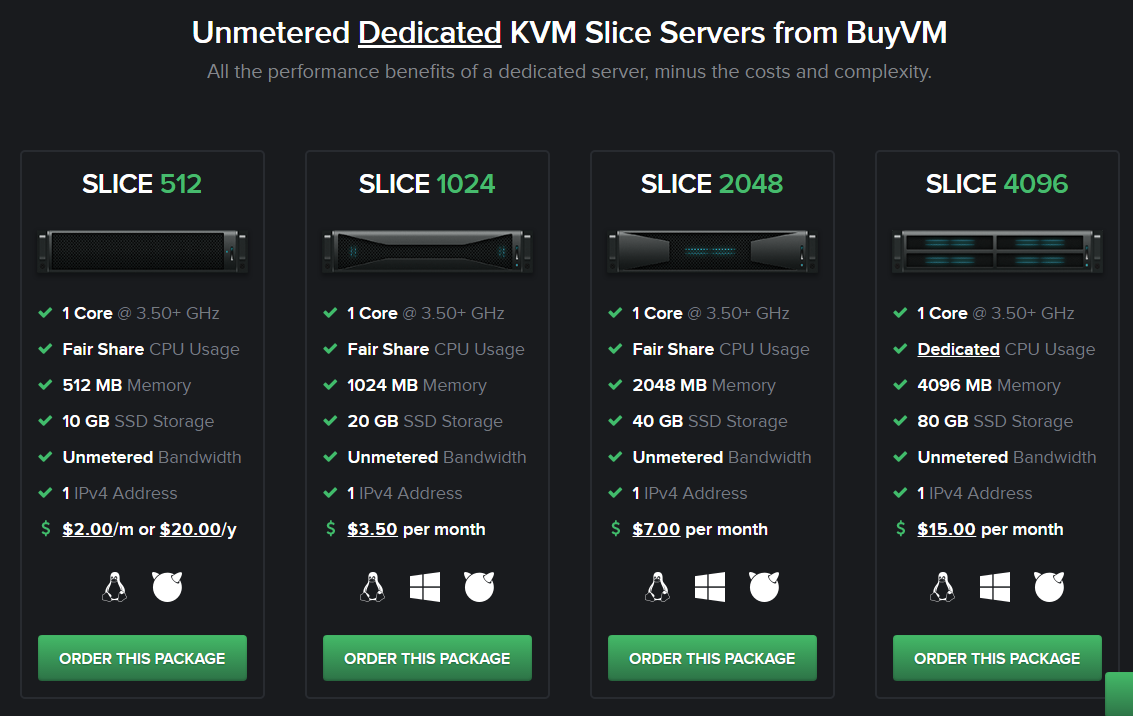
注册
首先打开官网 https://buyvm.net/ 点击右上角 client area 或者是直接打开 https://my.frantech.ca/ 点击右上角选择 register 进行注册,当然你也可以直接打开 https://my.frantech.ca/register.php 进行注册
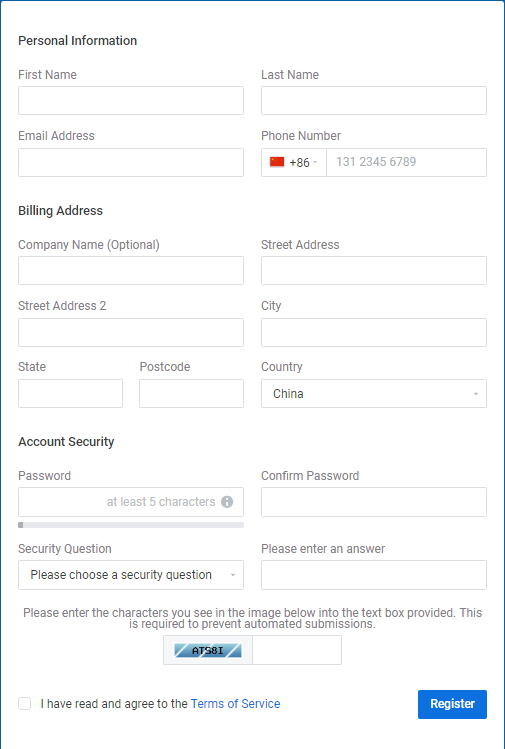
注册我就不详细说了,看前面搬瓦工和virmach的注册就知道了,company name公司名称和address 2第二地址可以不填,其他必填。密码要大于5位数,国家必须选择China,国家代码必须选择五星红旗+86,因为后面都是所在国的手机号码格式你是骗不了他们的,所以不要填写虚假的号码,就算填也得按照格式来填写。这里要说一下他们家注册最难的一个地方。
就是下面的security question(安全问题),不要空着光留着please choose a security question(请选择一个安全问题),那样无法注册成功得选一个,可是这些问题也太奇葩了,不知所云,各位都是一脸蒙逼啊。
在这里我们选择这个问题,因为他的回答最简单。那就是 Do you own a horse? 你有一匹马吗?因为我们的填写的答案只有 YES 或者 NO,填上yes或者no就行,这样以后他们系统问你你就输入这个就行,接下来输入验证码之后在同意协议上打上对勾,点击register注册。
之后到你的注册邮箱里收一下来自 no.reply@frantech.ca 发来的邮件确认注册邮箱是否真实,由于使用了亚马逊的SES邮件群发功能,因此会收的比较慢。如果没收到请查看垃圾箱,并将这个邮箱列入白名单,因为后面登录控制面板的时候所需密码是要收邮件的。点击里面的链接登录就能确认注册邮箱成功。
登录之后由于WHMCS面板的功能大同小异,因此几乎无论怎么换UI操作都是差不多的。点击 https://my.frantech.ca/cart.php 或者 https://buyvm.net/kvm-dedicated-server-slices/ 进入购买页面,点击所属数据中心当出现无货则代表缺货无法购买那就算了吧,而如果出现有货恭喜你赶紧下单吧。点击 order now 下单。
购买
在购买页面可以选择增加IPV4(每个2美元)、DDOS防护(每个IP地址3美元),拉斯维加斯机房还可选择中国高防IP也是每个3美元(卢森堡不可以),输入主机名字和root密码(密码不在这里设置,我后面再说)如果不要可以直接下单,点击continue下单。
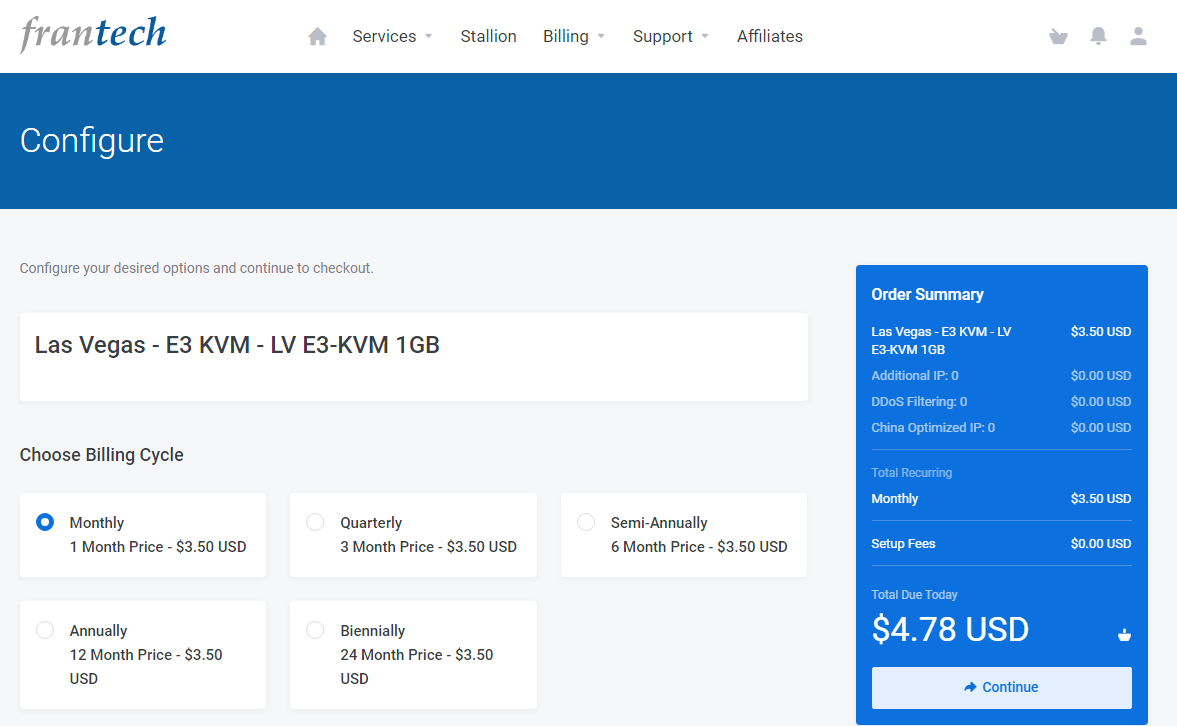
需要说明的是说是月付3.5美元(1核1G内存20G硬盘不限流量,其实一般就是500G-1T的月流量),前几天还降价到2.1甚至1.52(支付的不是美元而是加拿大元),可是最近居然又涨价了,直接4.78。可能是拉斯维加斯机房即将缺货了吧,还是这样先到先得卖完为止。考虑到纽约机房所有机型全部无货(纽约只有独立服务器),因此以后当拉斯维加斯缺货后你就只能买欧洲卢森堡机房的了。
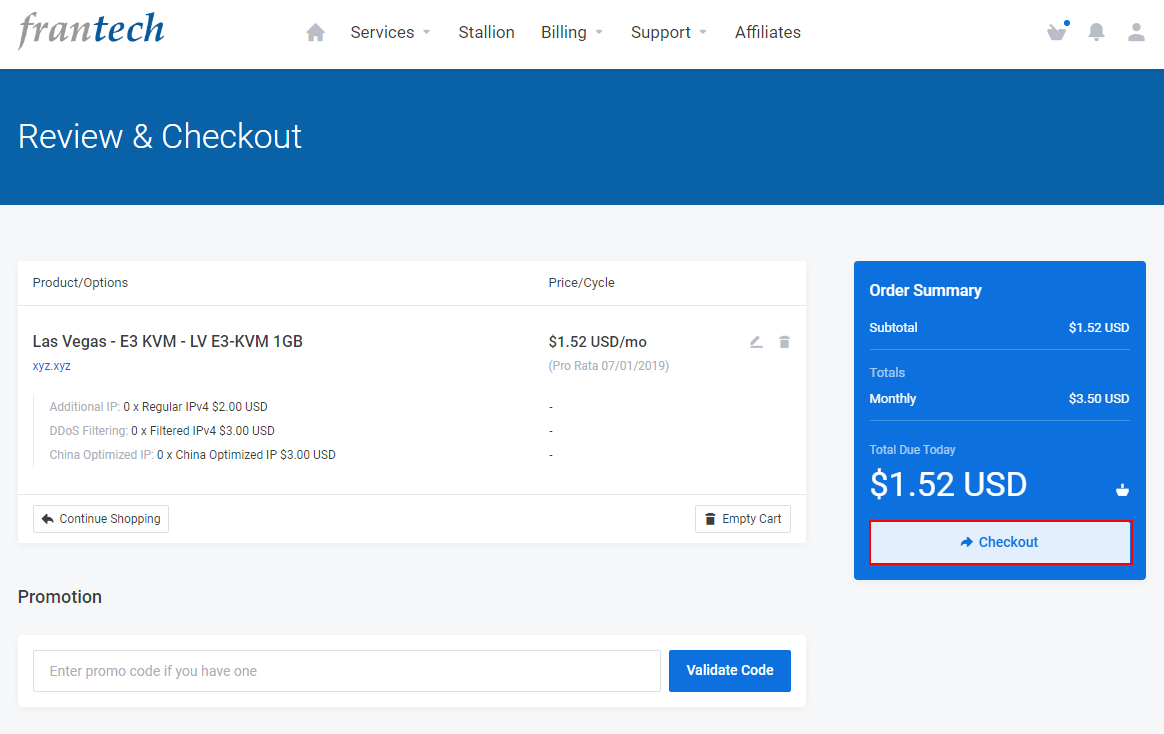
如果有优惠码的可以在下面输上优惠码,确认订单无误之后点击 check out 结账
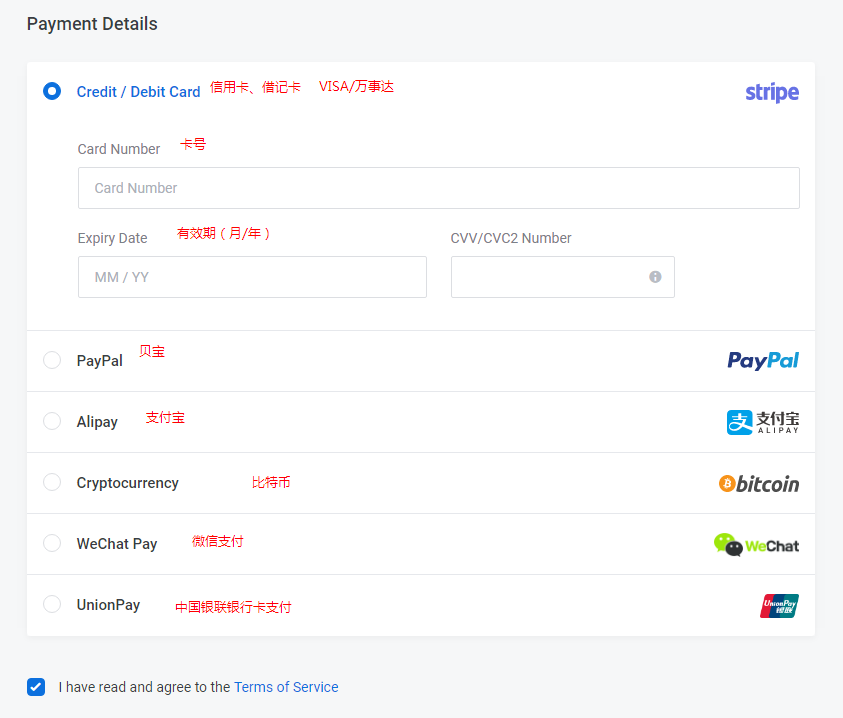
接下来选择支付方式,图上的方式都可以,对于我们中国用户那就选择支付宝、微信和银联这三种支付方式,他们支持三种方式这已经很友好了,有的可能就支持个支付宝。
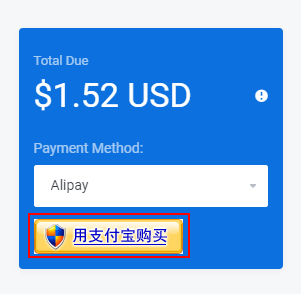
如果选择支付宝,来到支付宝页面点击“用支付宝购买”即可,后面的不用我多说都会用支付宝付款吧,付完之后你的服务器自动就会生成了。
需要注意的是他们家的付费币种是加拿大元(1加拿大元约合5.2元人民币)
他们家订单非常严格,首次下单的需要等一段时间才能开通使用,不过现在可能是因为国人少了的原因早就不是那么慢了,只要你的信息都是真实的可能没一会功夫就通过认证可以使用了。
接下来我们来说一下怎么使用他们家的机器(尤其是怎么安装系统并开通服务器)
使用
开通了buyvm的服务器之后,接下来你的邮箱里就会收到一个官方邮箱(no.reply@frantech.ca)发送过来的邮件,邮件里最重要的内容就是登录到buyvm控制面板的账号和密码,账号是你的这个注册邮箱,而登录密码则有官方进行分配,接下来打开 https://manage.buyvm.net/login 就可以登录到buyvm的控制面板,登录即可管理服务器。这封邮件一定要收到并保管好你的密码,这个密码不是登录frantech购买续费用的你当时注册的密码而是管理服务器用的官方随机分配的,因为接下来的一个重要内容开通服务器就必须要用到这个控制面板,否则无法使用请一定保管好这个密码。
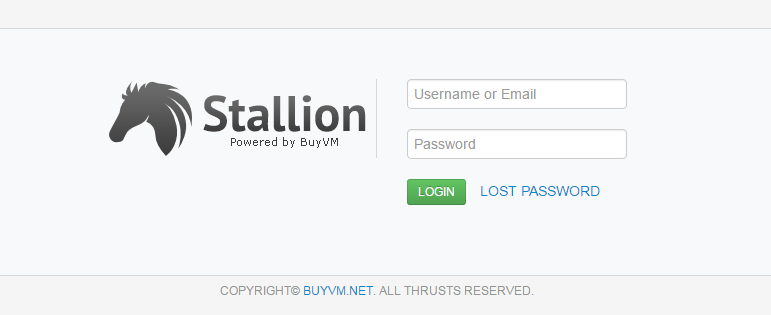
现在如果你等待了几分钟或者十几分钟之后赶紧去用putty等工具连接SSH,我想你肯定会得到一个非常失望的结果,那就是网路错误无法连接。这个时候千万不要简单的以为是这个IP是被墙了的而去要求退款,请记住我一句话他们的服务器第一次连接永远都是连不上的,谁都连不上。那么这是怎么回事呢?首先我们把刚拿到的这个IP放到一些全球ping的网站上,得出这么一个结果全是100%丢包,这就说明你没被封,只有一种解释那就是服务器关机了。接下来我们打开面板,我们发现我们的实例是online的状态一切OK也是开机的啊。很多人觉得很奇怪啊怎么会不好用呢,这是因为你有一个步骤没有去做,那就是安装操作系统。
因为你现在的服务器里什么系统都没有,根本没法用,自然连不上服务器了。buyvm与其他服务商不一样的就是这里,他们的系统需要拿到服务器后自己去安装,而不是在拿到的时候就给你们装好了。细心地应该也已经发现了购买的时候没有安装系统的选项,这是因为这一步在这里进行的缘故,购买时是没有安装系统这一项的。当然不是自己去找镜像一键DD那种,更何况没有系统何来的DD呢?其实系统镜像早就准备好了,就在那个控制面板里面,需要你自己去找到后进行安装,包括windows包括linux的全都在这里,这就是为什么我跟大家说要保管好登录密码的原因了,因为这一步就是在控制面板里完成。接下来我们登录并打开控制面板,点击你的服务器名字进入管理页面。
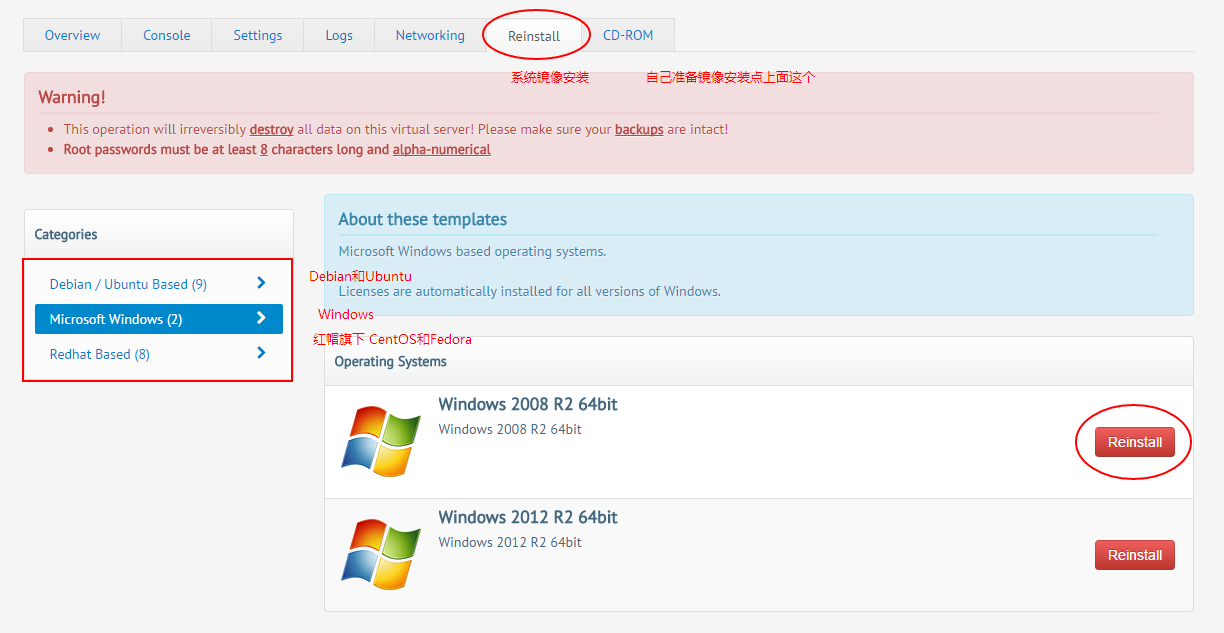
如图所示,找到reinstall就是安装系统镜像,也就是官方镜像,他们家是可以安装自定义镜像的如果需要安装自定义的选择后面的CD-ROM自备镜像安装。官方镜像有Windows 2008 R2和2012 R2 64位的,以及Debian 8/9 32&64 、Ubuntu 14.04/16.04 32&64、18.04 64位、CentOS 6/7 32&64、Fedora 27/28/29/30 64位这些系统镜像,也就是说官方支持这些镜像的安装。点击所选系统后面的reinstall开始安装系统。
接下来出现下面的画面,这里要说一下
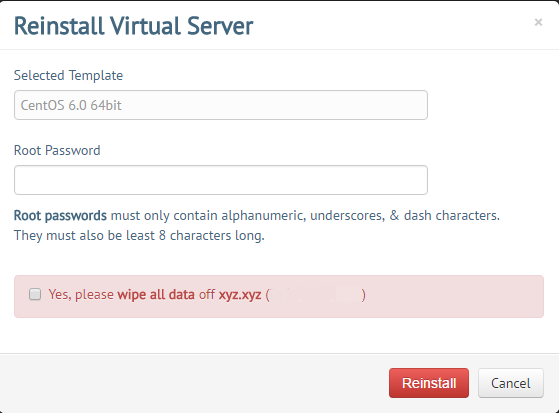
就是上面的root密码,这个密码必须设置,而且是自主设置官方不提供root密码。要求必须大于8位,并且只能是字母、数字、中横线和下划线,不能使用点、逗号、句号、问号、冒号、感叹号等等这些其他的标点符号!!!再次点击reinstall就成功安装系统镜像了,过一会安装完毕需要重启一下服务器,点击右上角power state中的graceful restart重启,如果点击forceful reset则是将之前实例清空后重启,不要选择这个。
接下来不出意外,也就是你的IP没有被封的话,那么你的机器就能连上了,到这里buyvm就可以使用了。
最后我们来介绍一下buyvm的机房,虽然是加拿大服务商但是在本土没有机房。他的机房有三个分别位于美国内华达州的世界菠菜之城拉斯维加斯、纽约和欧洲的卢森堡大公国,其中纽约机房现在已经无货可卖(VPS没有纽约,纽约只有独立服务器),也就是说VPS目前只有拉斯维加斯和卢森堡可以卖(拉斯维加斯再缺货就只能买卢森堡了)。拉斯维加斯所在的内华达州位于美国西部靠近加州,所以跟使用洛杉矶的没啥区别,延迟低。当然不能完全跟洛杉矶比,但是跟西雅图和凤凰城比差不了多少。卢森堡又是著名的抗版权打击的机房,卢森堡是DMCA也就是数字千年国际版权公约的非缔约国,没签这个协议因此是可以搞盗版BT种子磁力链什么的,跟著名的无视版权四国(罗马尼亚、保加利亚、乌克兰、巴拿马)是完全一样的,根本不鸟这种东西,非常适合搞电影站的朋友们。
下面我们来介绍一下这三个机房和测试IP
拉斯维加斯
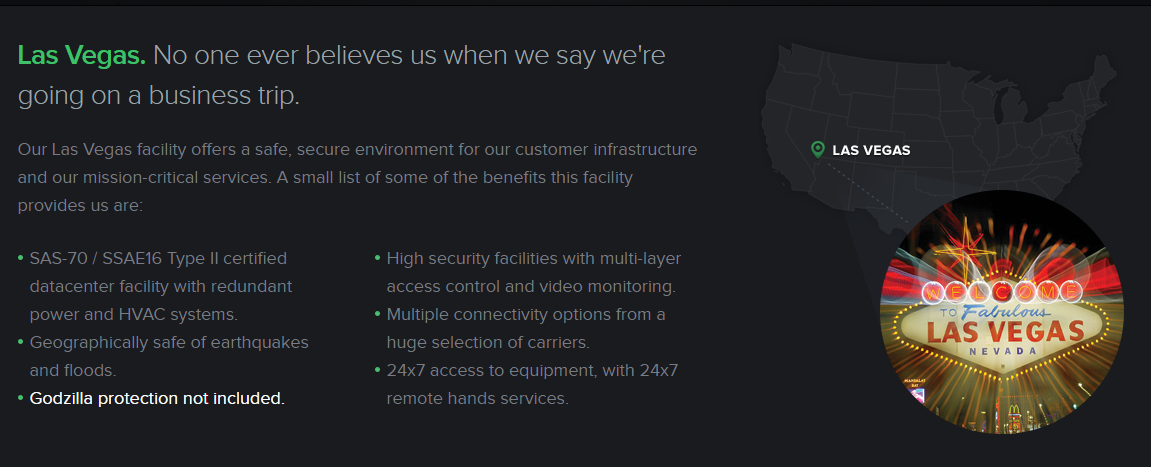
世界菠菜之城拉斯维加斯机房,这个机房位于美西跟凤凰城很近,体验就跟凤凰城和西雅图差不多,因为延迟偏低非常适合做机场和建站。
拉斯维加斯提供中美直连网络,接入中国电信CN2,非常适合国人使用
测试IP
IPV4:209.141.56.135
IPV6:2605:6400:20:78::1
DDOS高防IP:198.251.80.221
中美直连高防IP:198.251.86.22
测试文件下载:http://speedtest.lv.buyvm.net/100MB.test (100M)
http://speedtest.lv.buyvm.net/1000MB.test (1G)
连接测试:http://speedtest.lv.buyvm.net/
卢森堡
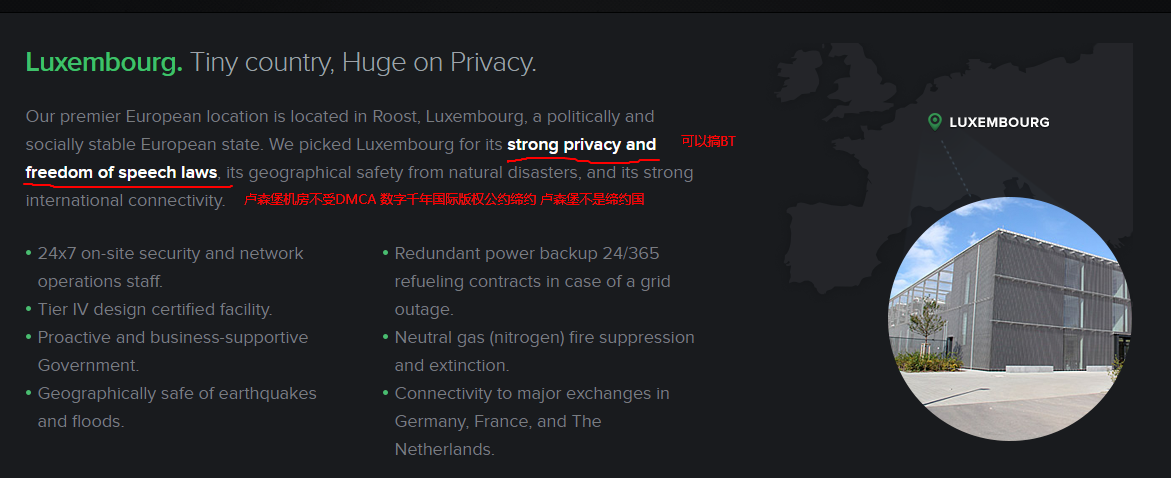
欧洲中部的一个小国家卢森堡,著名的抗击无视版权的BT机房,非常适合在欧洲有业务的朋友和搞电影站的朋友。卢森堡对欧洲的德国、法国、荷兰等国的延迟都很低,因为他们是邻国。
测试IP
IPV4:104.244.76.191
IPV6:2605:6400:30:fdd5::1
DDOS高防IP:198.251.89.251
中美直连高防IP:198.251.86.22
测试文件下载:http://speedtest.lu.buyvm.net/100MB.test (100M)
http://speedtest.lu.buyvm.net/1000MB.test (1G)
连接测试:http://speedtest.lu.buyvm.net/
纽约
测试IP
IPV4:198.98.53.31
IPV6:2605:6400:10:53::1
DDOS高防IP:198.251.83.87
中美直连高防IP:198.251.86.22
测试文件下载:http://speedtest.ny.buyvm.net/100MB.test (100M)
http://speedtest.ny.buyvm.net/1000MB.test (1G)
连接测试:http://speedtest.ny.buyvm.net/
请记住机房代码:LV代表拉斯维加斯、LU代表卢森堡,NY代表纽约,千万不要记混了!!!
(2021年更新)
buyvm的第四个机房迈阿密(MIA)正式上线了,提供与拉斯维加斯和卢森堡纽约同样的服务,详情请见官网
迈阿密
测试IP
IPV4:45.61.191.250
IPV6:2605:6400:40::250
DDOS高防IP:198.251.82.2
测试文件下载:http://speedtest.mia.buyvm.net/100MB.test (100M)
http://speedtest.mia.buyvm.net/1000MB.test (1G)
连接测试:http://speedtest.mia.buyvm.net/
已经买了,问一下怎么续费
注意查收一下你的注册邮箱,到期前一周(一般24或25号左右)会给你的邮箱发送账单,如果你曾经买过搬瓦工或者virmach你就知道了都是一样的续费方式,月付的话他们的计算周期是一个完整的自然月也就是从1号到30或31号。然后登录 https://my.frantech.ca/ 进入系统,点击 Unpaid Invoices(未支付发票)上面肯定会有一个不是0的数字(从1开始的数字)那就是提醒你要续费了。然后进入My Invoices(我的发票)点击那个status状态显示为Unpaid未支付的订单,之后如果是支付宝的点击用支付宝购买、微信的点击用微信购买、银联的点击用银联购买然后就可以支付了。接下来就跟你初次购买的时候一样,支付完毕后回到系统再次打开My Invoices当显示的状态为 Paid 或者是你收到了官方发的支付成功的系统邮件后则为续费成功。这就是buyvm的续费过程,希望能对你有所帮助。
请问为什么我搭完ssr后可以使用,但是速度始终低于几十kb/s
酸酸乳的正常使用除了与这台VPS所在的物理服务器的性能配置和带宽有关之外,还与这台物理服务器上的邻居数量(如果都是搞这个的那么资源肯定都被占用速度当然低了)以及北上广三个国际出口的并发流量、国际海底光缆的传输和本地宽带运营商的网速也有关系。当然也有可能是服务商本身就有问题存在超售,具体是什么导致网速这么低还需要根据具体的原因进行排查。
如果buyvm长时间不能用或者根本就没法用,那很有可能就是你本地的运营商对buyvm限速了,或者是你的宽带运营商对他们家的网络支持不友好,除了换服务商没别的办法。在咱们国内每个地区的不同运营商之间以及不同的时间段使用效果都会有差异,如果所有运营商都有问题那很有可能是服务器不好,赶紧换别家吧。
亲测:cloudcone / virmach / digital-vm / hosteons / ramnode
这五个服务商能在移动和鹏博士长城宽带都可以正常高速使用酸酸乳,无论白天还是晚上,电信联通效果会更好,可以尝试购买这些商家的服务器。